光盤怎么重做系統(tǒng)win7|用光盤重做win7教程
更新日期:2024-03-23 13:22:33
來(lái)源:網(wǎng)友投稿
光盤是給電腦做系統(tǒng)最原始的工具,以前買電腦都會(huì)附贈(zèng)系統(tǒng)光盤,不管是新電腦還是舊電腦,都可以通過光盤做系統(tǒng),現(xiàn)在大部分的電腦都是win7系統(tǒng),win7系統(tǒng)一向以成熟穩(wěn)定的特性為人所知,即便如此,win7也會(huì)出現(xiàn)一些系統(tǒng)故障,系統(tǒng)發(fā)生故障通常要重做系統(tǒng),如果有光盤,就可以用光盤重做系統(tǒng)win7,下面系統(tǒng)小編跟大家介紹用光盤重做win7步驟。
相關(guān)教程:win7原版光盤怎么安裝
一、重做準(zhǔn)備
1、備份C盤和桌面文件
2、配有光驅(qū)或外置光驅(qū)的電腦
3、系統(tǒng)光盤:怎么刻錄win7系統(tǒng)安裝光盤
4、操作系統(tǒng):win7旗艦版下載
二、從光盤啟動(dòng)設(shè)置
1、在開機(jī)或重啟畫面時(shí),按下對(duì)應(yīng)的按鍵進(jìn)入BIOS,通常為DEL、ESC、F2等;
2、按上下方向鍵選擇Advanced BIOS Features回車;
3、選擇1st Boot Device或First Boot Device回車;
4、選擇CDROM回車,有些主板需按F5或PageUp或加號(hào)將CD/DVD移動(dòng)到第一位;
5、接著再將2nd Boot Device設(shè)置成HDD或HardDrive,表示硬盤,最后按F10回車保存重啟;
6、如果是常見BIOS界面,使用←→方向鍵移動(dòng)至Boot或Startup,使用”-”或”+”號(hào)將帶CD/DVD的選項(xiàng)移動(dòng)到第一位;
7、按下F10(部分電腦為F4、F8)保存當(dāng)前設(shè)置,按下回車鍵重啟。
詳細(xì)圖文查看:怎么設(shè)置從光盤啟動(dòng)
三、光盤重做系統(tǒng)win7步驟如下
1、在電腦光驅(qū)上放入win7系統(tǒng)光盤,重啟后不停按F12、F11、Esc等啟動(dòng)熱鍵,在彈出的啟動(dòng)菜單中選擇DVD選項(xiàng),按下回車鍵,不支持快捷鍵的老舊機(jī)型參考第二點(diǎn)進(jìn)入BIOS設(shè)置光驅(qū)為第一啟動(dòng)項(xiàng);
 2、如果電腦顯示Press any key to boot from CD...,直接按回車,從光盤啟動(dòng)進(jìn)入安裝菜單,按數(shù)字2或點(diǎn)擊選項(xiàng)2運(yùn)行【W(wǎng)indows PE微型系統(tǒng)】;
2、如果電腦顯示Press any key to boot from CD...,直接按回車,從光盤啟動(dòng)進(jìn)入安裝菜單,按數(shù)字2或點(diǎn)擊選項(xiàng)2運(yùn)行【W(wǎng)indows PE微型系統(tǒng)】;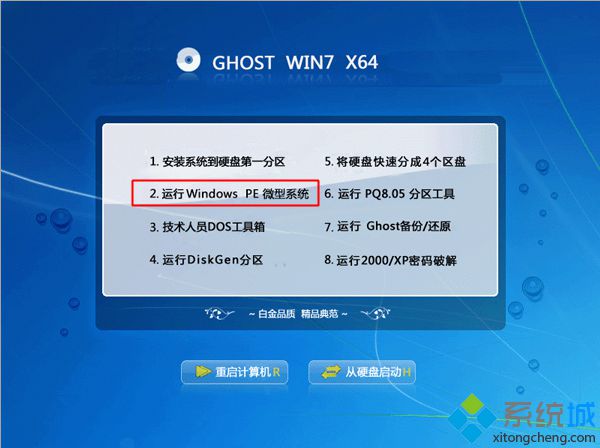 3、進(jìn)入PE系統(tǒng)之后,如果需要重新分區(qū),雙擊桌面上【分區(qū)工具DiskGenius】,然后點(diǎn)擊【硬盤】—【快速分區(qū)】
3、進(jìn)入PE系統(tǒng)之后,如果需要重新分區(qū),雙擊桌面上【分區(qū)工具DiskGenius】,然后點(diǎn)擊【硬盤】—【快速分區(qū)】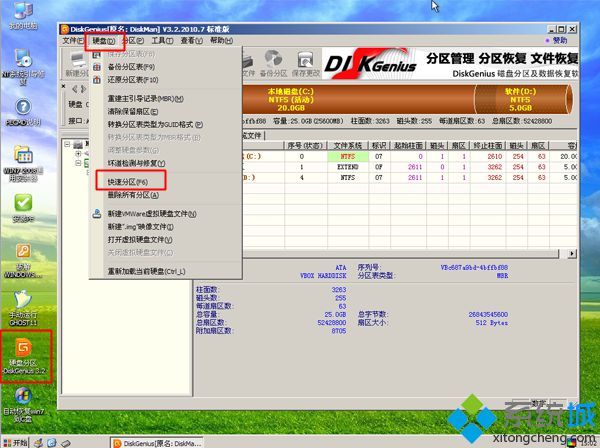 4、彈出這個(gè)窗口,設(shè)置分區(qū)數(shù)目和大小,系統(tǒng)盤建議30G以上,點(diǎn)擊確定執(zhí)行分區(qū)操作;
4、彈出這個(gè)窗口,設(shè)置分區(qū)數(shù)目和大小,系統(tǒng)盤建議30G以上,點(diǎn)擊確定執(zhí)行分區(qū)操作; 5、完成分區(qū)后,雙擊【自動(dòng)恢復(fù)win7到C盤】,彈出這個(gè)提示框,直接點(diǎn)擊確定執(zhí)行;
5、完成分區(qū)后,雙擊【自動(dòng)恢復(fù)win7到C盤】,彈出這個(gè)提示框,直接點(diǎn)擊確定執(zhí)行;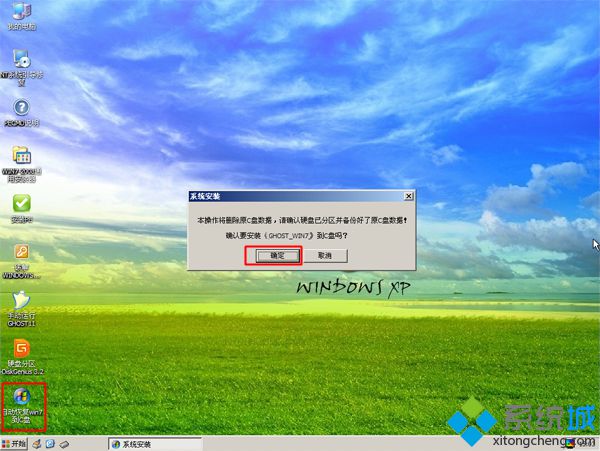 6、進(jìn)入到這個(gè)界面,執(zhí)行win7系統(tǒng)還原到C盤的操作;
6、進(jìn)入到這個(gè)界面,執(zhí)行win7系統(tǒng)還原到C盤的操作;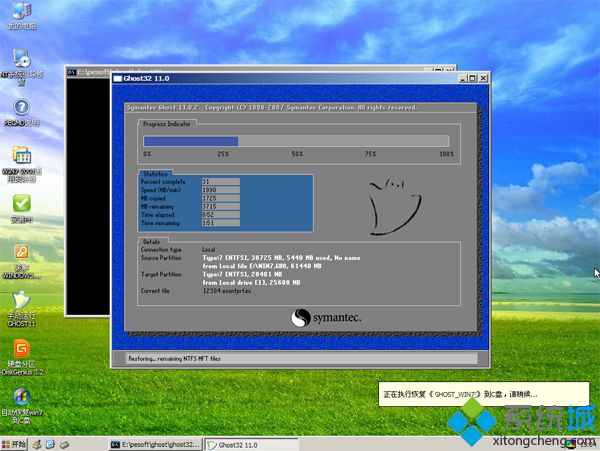 7、完成解壓后,電腦會(huì)自動(dòng)重啟,這時(shí)可以取出光盤,重啟后執(zhí)行重做win7系統(tǒng)以及配置過程;
7、完成解壓后,電腦會(huì)自動(dòng)重啟,這時(shí)可以取出光盤,重啟后執(zhí)行重做win7系統(tǒng)以及配置過程;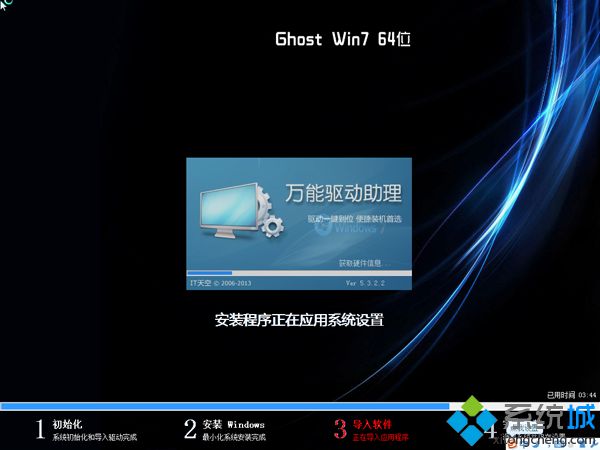 8、重做過程需要5-10分鐘,在啟動(dòng)進(jìn)入全新win7桌面之后,系統(tǒng)就重做好了。
8、重做過程需要5-10分鐘,在啟動(dòng)進(jìn)入全新win7桌面之后,系統(tǒng)就重做好了。
到這邊光盤怎么重做系統(tǒng)的過程就介紹完了,在win7出現(xiàn)故障時(shí),就可以按照上面的方法通過光盤重做系統(tǒng)win7。
- monterey12.1正式版無(wú)法檢測(cè)更新詳情0次
- zui13更新計(jì)劃詳細(xì)介紹0次
- 優(yōu)麒麟u盤安裝詳細(xì)教程0次
- 優(yōu)麒麟和銀河麒麟?yún)^(qū)別詳細(xì)介紹0次
- monterey屏幕鏡像使用教程0次
- monterey關(guān)閉sip教程0次
- 優(yōu)麒麟操作系統(tǒng)詳細(xì)評(píng)測(cè)0次
- monterey支持多設(shè)備互動(dòng)嗎詳情0次
- 優(yōu)麒麟中文設(shè)置教程0次
- monterey和bigsur區(qū)別詳細(xì)介紹0次
周
月












